Comme je l’avais sous-entendu dans mon précédent billet sur les outils à utiliser en SEO, je vais tenter d’expliquer le fonctionnement assez simple d’Oscaar, le logiciel de spin de soumission semi-automatique. Il s’agit d’un outil très intéressant de part ses fonctions mais également de part ses évolutions possibles, mais qui peut être perçu, par les allergiques du codage, comme un peu brut et dur à configurer. Kévin nous a promis un tutoriel sur Oscaar digne de ce nom mais en attendant, je vous livre mes explications sur cet outil SEO très utile.
Installation d’un serveur web local en amont
Vous devez nécessairement posséder un serveur web de développement en local pour faire fonctionner le logiciel Oscaar. Il s’agit d’un serveur virtualisé qui est donc installé sur votre machine et simule le comportement d’un vrai serveur http. Xampp, Easyphp et Wamp sont les plus utilisés. Si toutefois certains d’entre vous n’ont jamais testé ce genre d’outil, il faut vous y mettre absolument! C’est la technique qui permet de tester toutes modifications sur un site sans avoir à le faire directement en ligne.
Je ne vais pas m’étendre sur l’installation de ce serveur car il existe des tutoriels un peu partout. Pour ce qui nous intéresse, il faut retenir que chacun de ces serveurs possède un répertoire dans lequel il faut placer les fichiers à tester: www pour Wamp et Easyphp et xampp pour Xampp, évidemment.
Vous avez à présent téléchargé le fichier .zip que vous allez décompressé et rangé dans un répertoire nommé oscaar. Ce répertoire, vous allez le déplacer à l’adresse suivante: C:\wamp\www\ et en tapant, ensuite, sur votre navigateur l’adresse http://localhost vous obtenez ceci:
Configuration de l’outil de spin Oscaar
En ouvrant le fichier oscaar, vous allez vous retrouvez sur cet écran d’accueil:
C’est sans aucun doute la partie la plus laborieuse et chronophage. Pour que cet outil tourne à peine puissance, il faudra passer un petit moment pour le configurer. Mais le jeu en vaut la chandelle.
A partir de cette page, vous pouvez créer de nouveaux projets, les renommer, les dupliquer ou les éditer. Ce qui nous intéresse, c’est évidemment de rentrer dans le projet référencement pour pouvoir en créer un plus personnalisé que l’on appellera exemple.
Voici le screenshot du projet référencement :
Nous allons commencer par la liste des fichiers textes associés au projet, et nous reviendrons ensuite sur le fichier config.
Si vous déroulez cet onglet, vous trouverez 4 liens vers des fichiers textes: anchors.txt, commentaire.txt, mail.txt, et urls.txt. Chaque fichier texte correspond à un champ de formulaire à remplir. Si on prends le cas d’une soumission d’un simple commentaire, il nous faudra bien un pseudo comme ancre (ou anchor text), un mail, l’URL du site à linker et un texte de commentaire. Ca correspond à l’exemple fourni.
Si on décidait d’utiliser l’outil pour une soumission sur un annuaire, par exemple, on pourrait imaginer un fichier texte pour une description, un autre pour un titre, un de plus pour un flux rss, et ainsi de suite.
Il faut donc maintenant remplir ces différents fichiers et c’est d’une logique implacable. Pour ce faire, vous pouvez réaliser les modifications directement sur Oscaar, ou bien éditer les fichiers dans votre éditeur de texte favori. On va prendre l’exemple de la soumission de commentaires pour rester sur le cas le plus simple.
1. Configuration de anchors.txt
Le fichier anchors.txt doit donc contenir un spin des ancres que vous souhaitez linker.
exemple très blanc:
{miu|mediamiu|arnaud|arnaud yhuel|miu2rennes}
exemple un peu moins désintéressé:
{référencement|référenceur|création de site|positionnement google}
On suit ensuite le même principe pour les autres fichiers.
2. Configuration de commentaires.txt
Dans le fichier commentaire.txt, vous y mettez votre texte de commentaire spinné:
{Merci {très |}beaucoup pour {cet article|ce post|cet extrait de littérature}|On en veut {encore|plus|davantage}
{traité de cette manière|avec autant d\'humour}}. {Merci|Sympa|Continuez}.
Vraiment cool tout ça !
En mode blanc, vous pouvez même laissez ce fichier vide pour y mettre votre commentaire unique et pertinent.
3. Configuration de mail.txt
Le fichier mail.txt se remplit aussi de la même façon, avec là aussi, deux manières d’envisager son utilisation:
En mode OMO Micro mouasse costo, ça donne:
{arnaud|miu|contact|ref}{1|2|k|z|y|3|4|5|6}@mediamiu.com
Les quelques chiffres et lettres à la fin servent à changer votre signature régulièrement afin de rester discret.
En mode plus crapoto, ça donne:
{natacha|sandra|sabrina|patricia}{mn|nm|1|2|k|z|y|3|4|5|6}@yopmail.com
4. Configuration de urls.txt
Le dernier fichier urls.txt est déterminant pour comprendre un des grands intérêts de ce logiciel Oscaar: le mode global et le mode profond. Je m’explique:
le mode global permet de commenter par le biais d’ancres optimisées pour TOUTES les urls à référencer,
le mode profond, lui, permet d’associer une ou plusieurs ancres à UNE url en particulier, idéal pour linker des pages profondes avec des ancres parfaitement adaptés.
OK, avec un exemple ce sera plus parlant:
En mode global, le fichier urls.txt peut se composé ainsi:
http://www.monpremiersite_a_referencer.com##{}
http://www.mon2emesite_a_referencer.com##{}
http://www.site_que_je_veux_aussi_referencer.com##{}
Vous n’êtes alors pas obligé de remplir les accolades.
En mode profond, le fichier urls.txt doit avoir cette syntaxe:
{bonbons|caramels|sucettes|confiseries}
{voyage mexique|billet avion mexique}
http://www.site3.com/parallélépipède.html##{geometrie|hexaedres|rhomboedres}
{glace vanille|glace italienne|parfum fraise}
Dans ce cas, on attribut directement des ancres spécifiques aux pages profondes. Très pratique, non?
Passer du mode global au mode profond
Une fois tous ces fichiers modifié, il nous en reste un, très important: config.txt.
C’est ce fichier qui va vous permettre de configurer le mode d’utilisation de l’outil SEO Oscaar. Dans l’exemple fourni, il est sous cette forme:
urls|input|site;url;Url;homepage;link;#url anchors|input|author;Author;user;pseudo;nick;name;Name;nom;auteur commentaire|textarea|comment;text;txt;c_content;content mail|input|mail urls|input|site;url;Url;homepage;link;#url
Par défaut, le fichier est configuré en mode profond, mais je ne sais pas trop pourquoi mais si on garde le texte tel quel, cela pose un problème de concordance entre les urls et leurs ancres respectives.
Pour commenter en mode global, il vous suffit de copier ce code:
anchors|input|author;Author;user;pseudo;nick;name;Name;nom;auteur urls|input|site;url;Url;homepage;link;#url commentaire|textarea|comment;text;txt;c_content;content mail|input|mail
Pour commenter en mode profond, il suffit d’inverser l’ordre des lignes anchors et urls, comme ceci:
urls|input|site;url;Url;homepage;link;#url anchors|input|author;Author;user;pseudo;nick;name;Name;nom;auteur commentaire|textarea|comment;text;txt;c_content;content mail|input|mail
Pour être complet, vous pouvez aussi renseigner les noms que peuvent prendre les champs de formulaires. Par exemple, Pierre Barthélemy, dans son article Oscaar, mode d’emploi, a trouvé un champ nommé smt_dsc qui peut s’ajouter à la ligne qui gère les commentaires.
commentaire|textarea|comment;text;txt;c_content;content;smt_dsc
Pour la ligne anchors, vous pouvez rajouter nickname;Pseudo;Nom; ou website; pour la ligne url, et ainsi de suite.
Ca y est! On a fait le plus dur. Après ce n’est que jeu d’enfant…
Le résultat de l’outil Oscaar en images
Tout est crée et configuré, vous n’avez plus qu’à placer le bookmarklet dans votre barre personnelle avec un simple glisser-déposer.
Le fonctionnement est hyper simple, en cliquant sur le bookmarklet vous remplissez les champs de formulaires. Voici deux exemples en mode profond :
Il nous reste un seul onglet à découvrir: Liste d’urls soumises. L’intérêt, pour moi, dans cette option reste la possibilité de récupérer dans un fichier textes toutes les urls où vous avez commenté, l’url à référencer ainsi que la date. Vous pouvez aussi utiliser le checklink pour vérifier la présence de vos liens mais l’outil n’est pas parfait.
Conclusion
Un peu long à configurer, et encore, mais très simple d’utilisation pour un prix très raisonnable, cet outil seo, Oscaar, vous fera gagner du temps. L’idéal est sûrement de créer plusieurs profils, un mode profond avec des ancres très optimisées, un mode global avec des ancres de pseudo, ou que sais-je encore. Attention à ne pas trop en faire et de ne pas utiliser des titres de projets trop long, votre barre perso pourrait y passer!
Si vous avez d’autres façons de le configurer ou de l’utiliser, n’hésitez pas à m’en faire part dans les commentaires. J’espère surtout avoir réussi à convaincre les plus allergiques d’entre vous que ce soft n’est pas très compliqué à faire fonctionner, en attendant le tutoriel promis par Kévin.


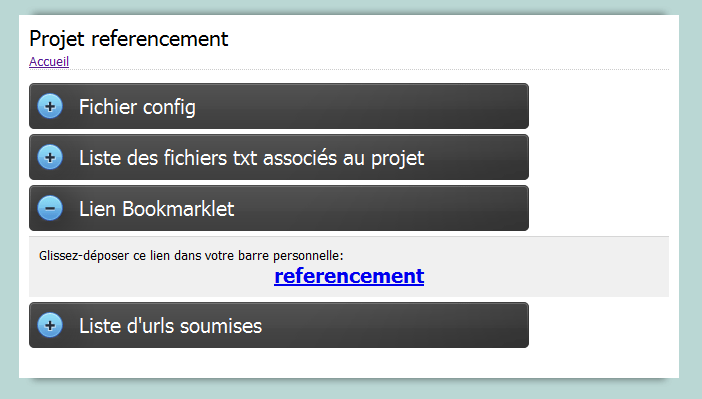


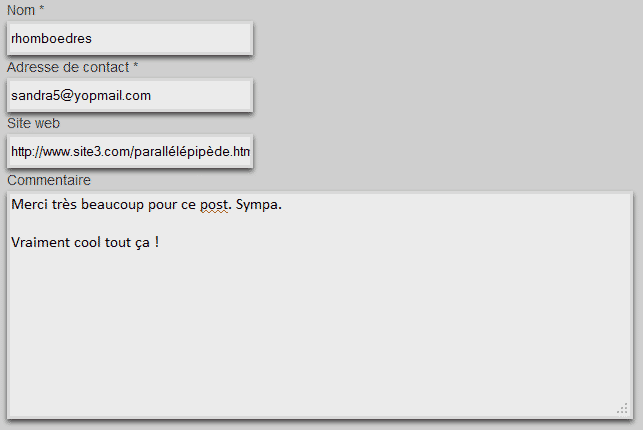
22 réponses à “Tutoriel Oscaar, l’outil de spin de formulaires”
Merci pour la citation ! :)
Je n’ai pas eu le temps d’aller plus loin ces dernières semaines (futur papa dans quelques heures, j’ai autre chose a faire ;))
Mais j’aimerai vraiment tester le plus loin possible pour le coté annuaire. Et voir si j’arrive a passer les filtres anti spam.
le plus chronophage pour moi étant de créer son texte spinné ! ( quand on parle d’annuaire)
Ah ça… le bon spin, ça prend du temps, c’est sûr! et bon courage pour les heures qui viennent alors! ;)
Merci pour ce tuto, franchement tu m’as foutu la honte… Je vais faire un tuto vidéo, promis juré craché :)
Tu vas nous faire un truc aux petits oignons, j’en suis sûr! ;)
Merci pour le tuto, moi j’utilise autofil pas vraiment d’intérêt de prendre oscaar parce que je fait uniquement des commentaire manuel et en rapport avec l’article et je ne sous traite pas mais dite moi si je me trompe.
Merci pour la config « lien profonds », je comprend pourquoi ça marchais pô …
Matt
Je crois que sans ce tuto je passais à côté d’oscaar. Non seulement ça n’a absolument rien à voir avec l’idée que je m’en faisais(ce qui est plutôt grave), mais en plus j’ai carrément un exemple d’utilisation.
Je pense que 512 gagnerait à être moins vendeur et plus pragmatique.
Je pense l’acheter assez rapidement. Merci pour ces explications.
Je l’avais testé depuis mon arrivée sur C-Seo mais n’avait pas vu la subtilité ni l’intérêt du mode profond. Cette re-découverte de l’outil Oscaar est donc bienvenue, merci pour le tuto !
Intéressant, je ne connaissais pas l’outil. Mais je doute encore de son utilité par rapport au temps de configuration !
super article qui explique le procédé de cet outil qui est top. C’est vrai que la prise en main et la config sont un peu long mais une fois le tool paramétré roule ma poule !
Je bookmark ton tuto ;-)
Bonjour et merci pour le tuto. Une question de newbie toutefois. Dans quelles conditions utiliser le script pour les meilleurs résultats ? En local planqué derrière un vpn ou en ligne sur un serveur ? Merci…
Très bonne question, je dirai que ça dépend beaucoup de l’utilisation que tu veux en avoir. Le VPN me semble être une bonne solution.
Merci pour ce tuto. C’est vrai que j’y vois plus clair dans l’utilisation de ce script (ce qui n’était pas le cas avant :-p )
Le truc chiant, c’est un peu comme tous les soft de soumission automatisés quand on veut faire du contenu unique, c’est le temps où il faut tout configurer.
Merci pour ce tutorial très complet, je n’ai pas encore acheté Oscaar mais c’est vrai que ça donne envie de s’y mettre, le gain de temps paraît énorme !
Moi qui voulait passer le cap et acheter oscaar, voila qui est rassurant ! Le fait que se soit sur le serveur à le défaut d’être plus compliqué à installer, par contre c’est compatible sur n’importe quel OS et cela c’est génial pour moi qui jongle entre differents systèmes d’exploitation.
Par contre je me demandais si les champs géré le spin sur plusieurs niveaux ? Par exemple :
{{salut a|bonjour}|{Je suis là}} mes amis !
Vraiment super tuto, ça fait un moment que je pense à me prendre une licence pour Oscaar, je vais peut être me décider grâce à toi. :)
Ce que je trouve de plus intéressant avec la licence oscaar, c’est que le script soit « ouvert » et que l’on puisse le modifier à volonté après avoir appris à s’en servir. Une bonne façon de se former aux outils d’aide à la soumission.
Merci pour le tuto {sympa|utile|clair}.
Rico.
ça a l’air vraiment pas mal ce logiciel mais j’aimerais juste connaitre le prix de joujou est ce qu’il est possible de le donner ? L’idéal serait quand meme de pouvoir essayer la chose avant de l’acheter pour etre sur d’etre capable de s’en servir efficacement…
meilleurs voeur à tous…
il suffit de cliquer sur le lien ^^ …77€ ;)
Vraiment merci pour le tuto. L’application n’est pas du tout mal, plutôt facile à configurer, le prix n’est pas si élevé vu ce qu’on peut en faire…
TU as passé du temps pour faire un tutoriel aussi complet. En tout cas c’est un bon outil qu’à développé 512 banque.
Il faudrait plus qu’un module supplémentaire pour le faire limite en auto avec une liste toute prette :)
Bonjour,
Merci !! pour ce grand, grand tutos, ça demande un peu de travail au début mais après on multiplie le temps travail par deux, du coups je prends plus de temps avec ma famille maintenant que avant et pour la même quantité de travail.